スクリーンプレッソ(Screenpresso)は、自分流の画像を作れるし、多機能で便利な画像編集ソフトです。画面キャプチャから矢印や枠線、文字まで、あらゆる編集を手軽に行えます。
キャプチャツールを使う機会が多いブロガーやSEの皆さん!!
これはおススメします。
では、その使い勝手の良いツールを詳しく見てみましょう!
矢印や枠線、文字を追加して画面キャプチャ&編集!スクリーンプレッソ(Screenpresso)
最初に、どのような編集が可能かを画像にまとめてみました。
たくさんあるので抜粋しています。

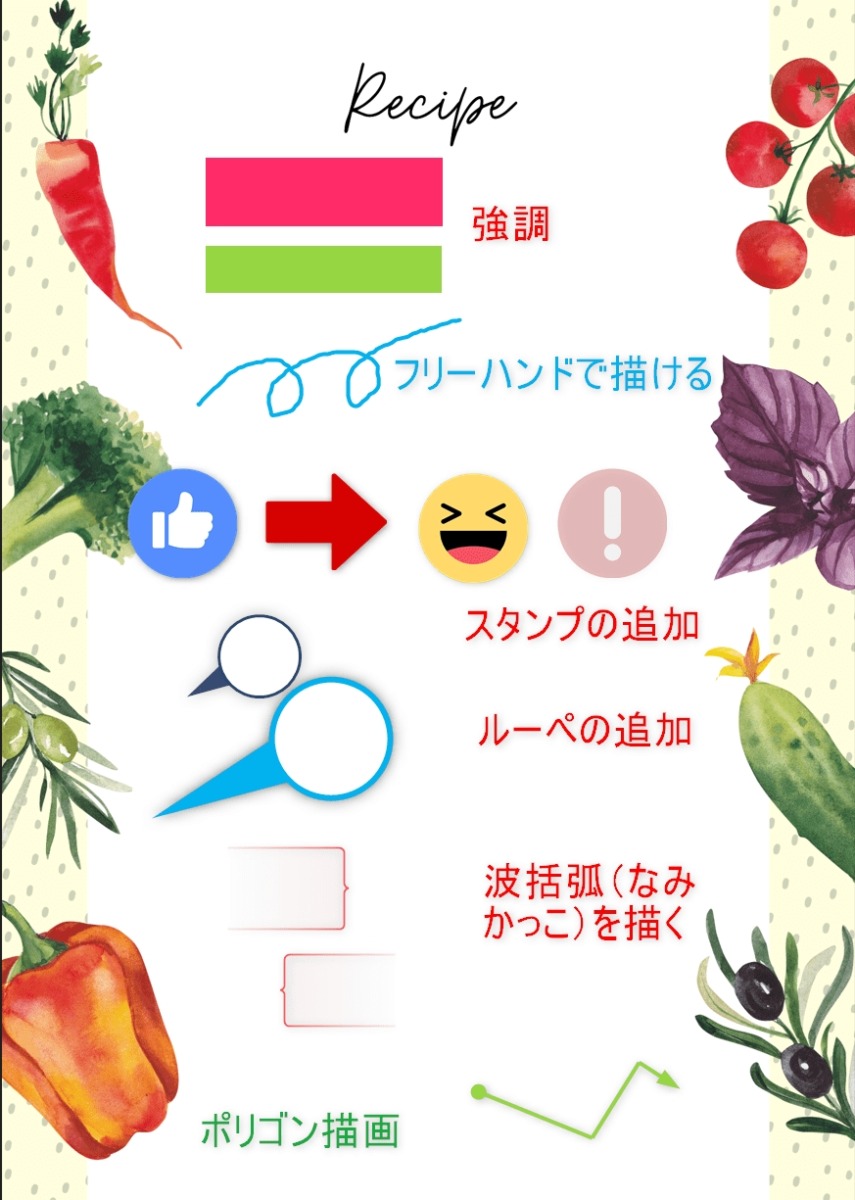
スクリーンプレッソ(Screenpresso)をおすすめポイント
2年使ってスクリーンプレッソ(Screenpresso)の特に気に入っている好きな点があります。
編集後も変更が自由自在
Windowsに搭載されている「ペイント」では、一度図形を確定すると編集ができなかったため、不便だと感じていました。
これに対して、スクリーンプレッソ(Screenpresso)の最も便利なところは、四角や丸で囲んだ領域を後からでも編集できることです。
ペイントを使い慣れている方にとって、これは嬉しい編集機能ではないかと思います。

ただし、『保存確定後』に編集を行うには、有料プランへの加入が必要です。
矢印のデザインが選べる
矢印を描く際に、色や透過度、影の濃さなどを調整することができます。


「Screenpresso」の魅力的なポイント5つ
たくさんの好きな機能がある中、その中から5つ選んでまとめました。
- 図形追加で遊び心UP: 四角や丸を追加して、思いのままにカスタマイズできます
- いろんなキャプチャで遊び心UP: フルスクリーン、ウィンドウ、好きな範囲を指定して、いろんなキャプチャ方法で撮影可能。
- 使いやすさバツグン: 初めて使っても大丈夫。シンプルなUIです。
- ビデオもバッチリ録画: 画面を録画して、簡単にムービーが作れます。
- 画像の保存、共有も楽々: ファイルを保存したり、友達と共有したり、簡単にできます。
「Screenpresso」はほんとに便利なツールだといえます!
キーボードのショートカットや、設定を自分好みにカスタマイズできるようです!



いいじゃん!
スクリーンプレッソ(Screenpresso) チュートリアル
公式のスクリーンプレッソ(Screenpresso)のマニュアルとチュートリアルは以下のリンク
PDF https://www.screenpresso.com/docs/ScreenpressoHelp_ja.pdf
YouTube:https://www.screenpresso.com/ja/%E7%89%B9%E5%BE%B4/



もっとわかりやすいスクリーンプレッソ(Screenpresso)の動画はYouTuberへ どうぞ
スクリーンプレッソ(Screenpresso)ダウンロード
では、スクリーンプレッソ(Screenpresso)ダウンロードして体験してみて下さい。
下記にアクセスしましょう
Screenpresso(スクリーンプレッソ)新しいバージョンを無料でダウンロードする
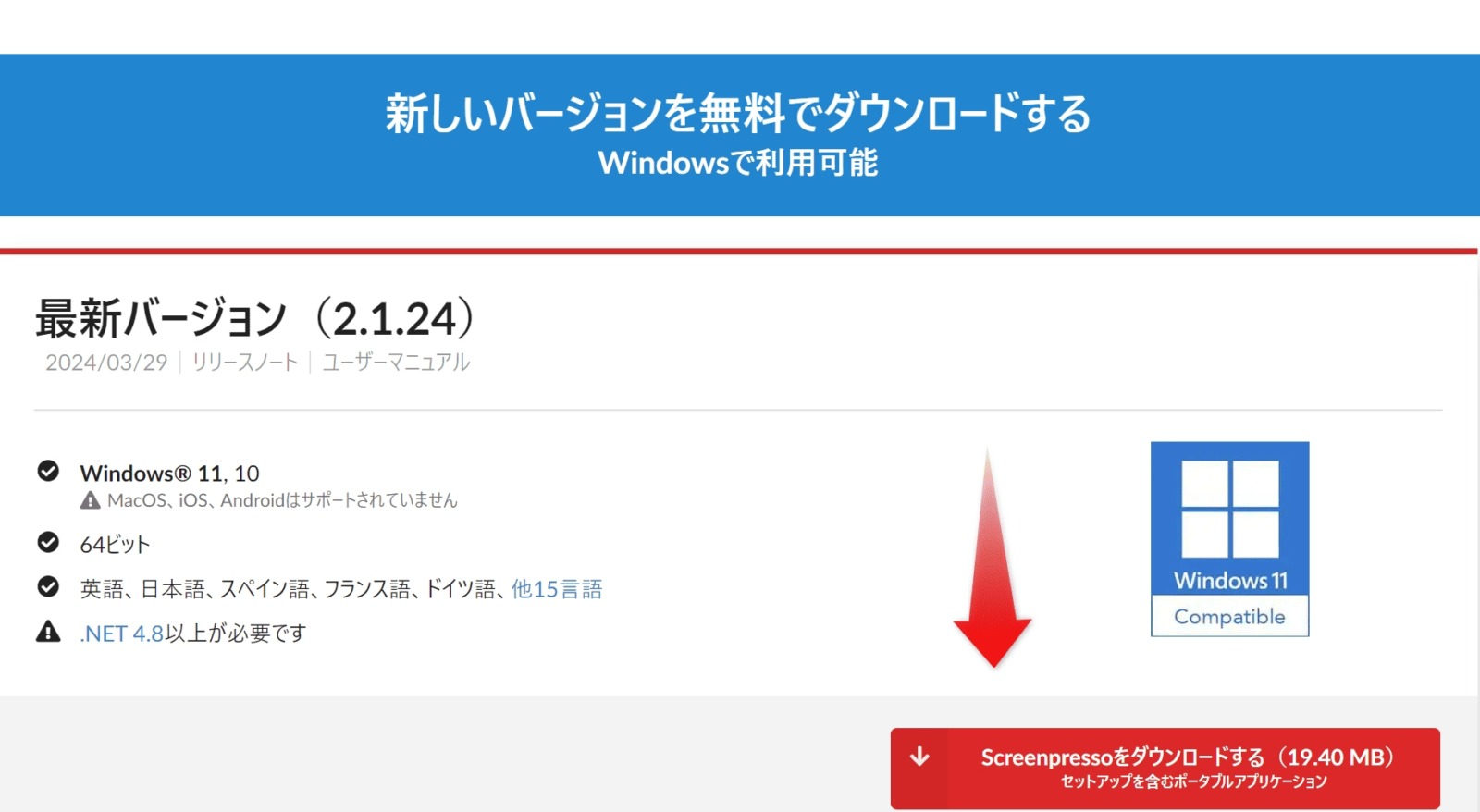
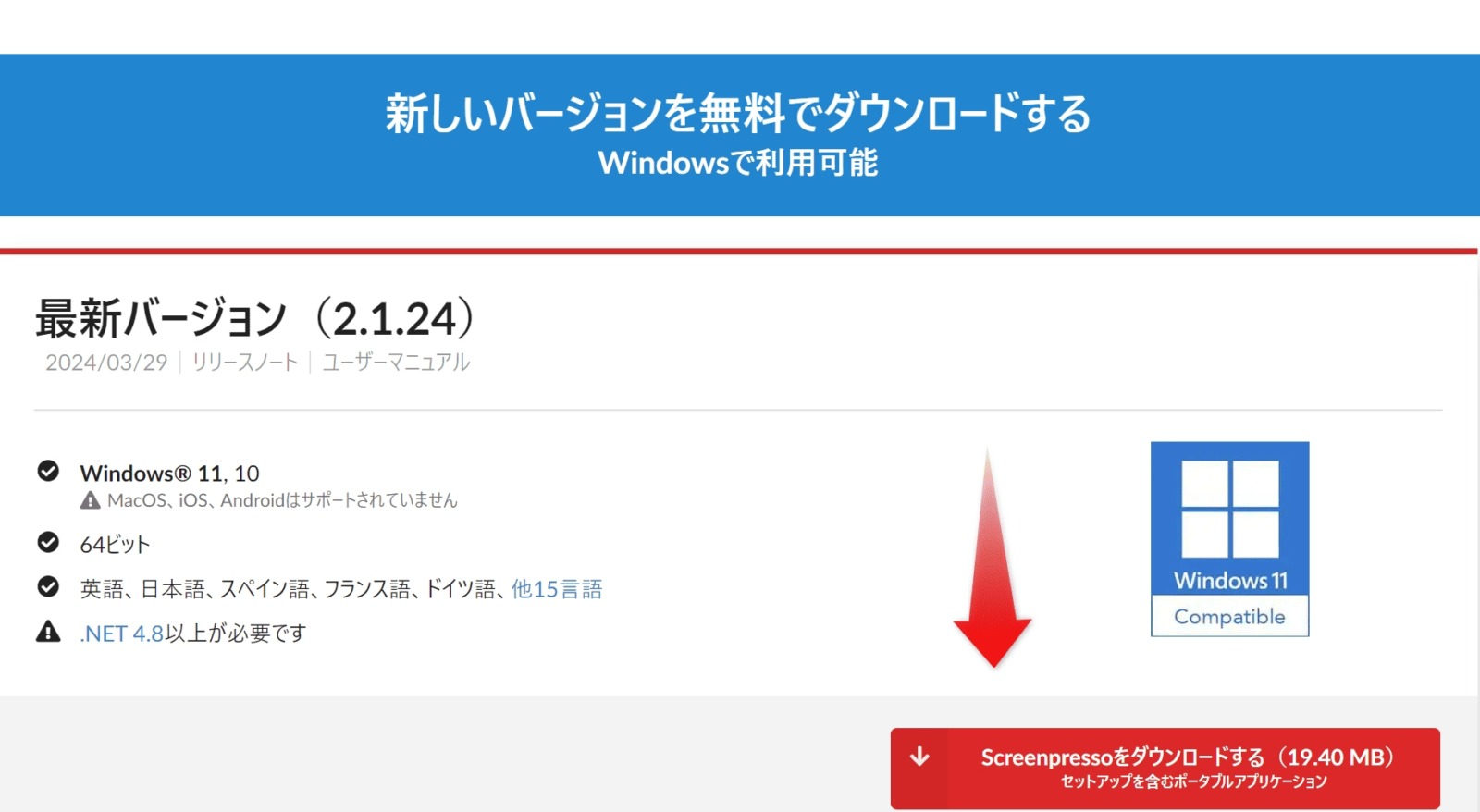
「Screenpresso」からのお知らせが、いらない時はアドレスを入れずに「スキップ」。




ダウンロードが完了したら、次はインストールに移りましょう。
Screeenpressoのインストール
ダウンロードした「Screenpresso.exe」を右クリックして→「開く」


次に「同意する」にチェックを入れてコンピューターにソフトをインストールしましょう。


「OK」をクリックして完了です。
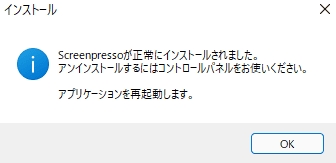
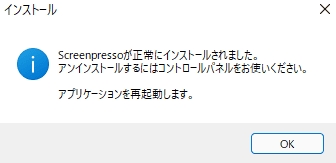
よく使う場合は「タスク バーにピン留め」しておくと便利です。


あとがき
「Screenpresso」のいろんな楽しさを体験してくださいね
これからも新しい発見やクリエイティブなアイデアが広がることを願っています。


コメント